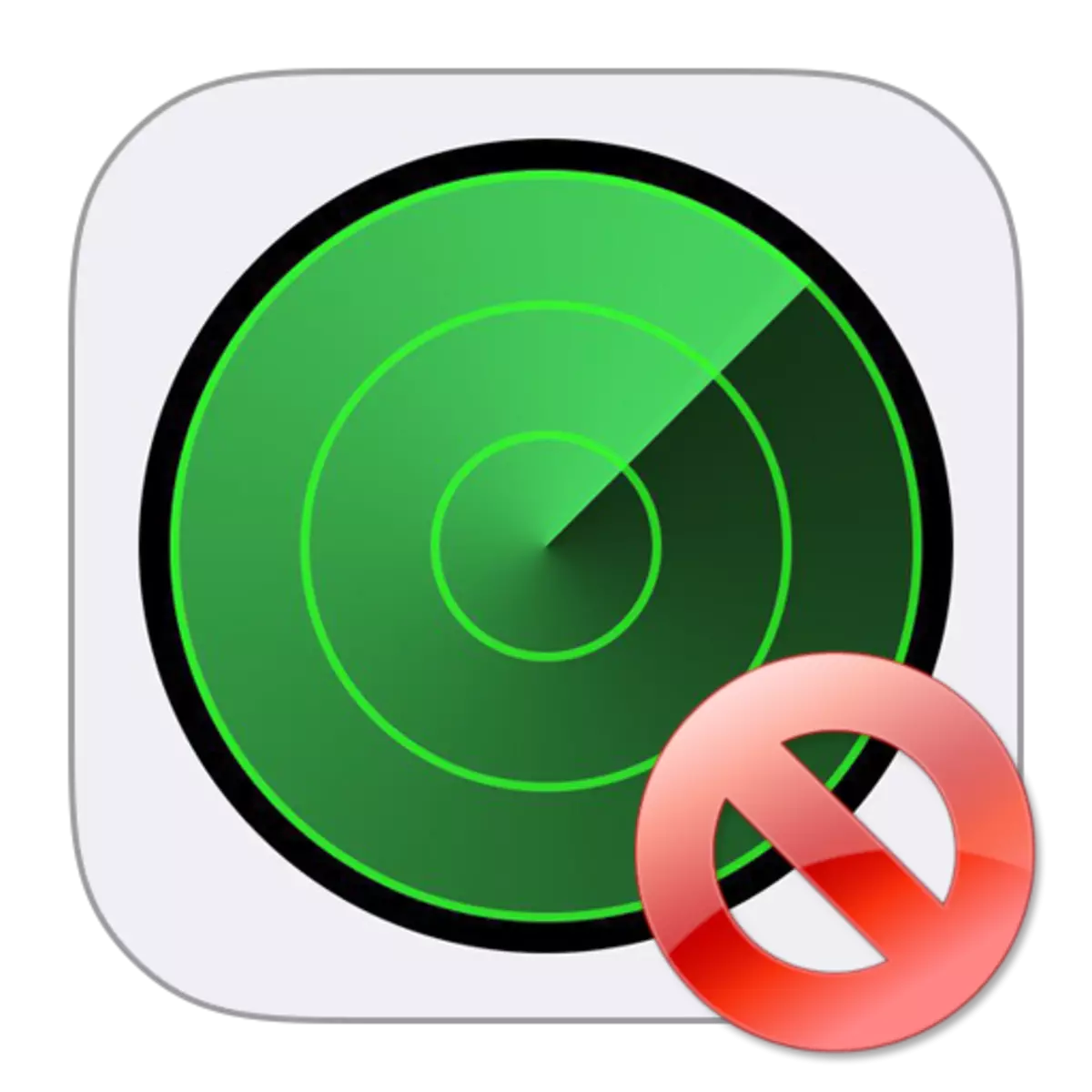
"iPhone 찾기"는 소유자의 지식없이 데이터를 재설정하지 않고 손실이나 절도의 경우 가제트를 추적 할 수있는 심각한 보호 기능입니다. 그러나 예를 들어 전화를 판매 할 때이 기능을 연결 해제하여 새 소유자가 이들을 사용하여 시작할 수 있습니다. 이것이 어떻게 할 수 있는지 알아낼 것입니다.
기능을 "iPhone 찾기"기능 사용 안 함
두 가지 방법으로 스마트 폰 "iPhone 찾기"에서부터 확인할 수 있습니다. 가젯 자체와 컴퓨터를 통해 컴퓨터 (또는 다른 장치를 브라우저를 통해 iCloud 사이트로 전환 할 수있는 다른 장치)를 사용하십시오.두 가지 방법을 모두 사용할 때는 보호 기능이 제거 된 전화가 네트워크에 액세스 할 필요가 있어야합니다. 그렇지 않으면 함수가 비활성화되지 않습니다.
방법 1 : iPhone.
- 전화의 설정을 열고 계정으로 섹션을 선택하십시오.
- "iCloud"로 가서 "iPhone 찾기"를 따르십시오.
- 새 창에서 슬라이더를 "iPhone 찾기"를 비활성 위치로 번역하십시오. 마지막으로 Apple ID 암호를 입력하고 OFF 버튼을 선택해야합니다.
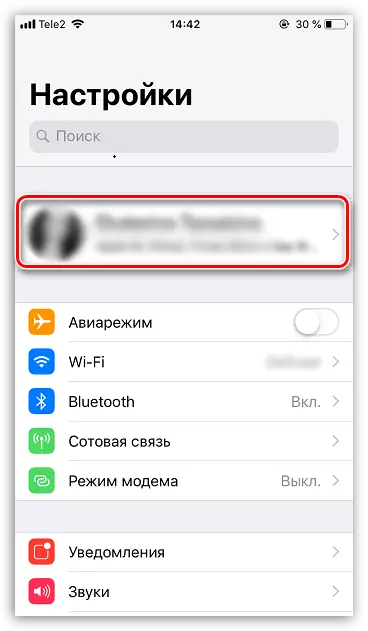
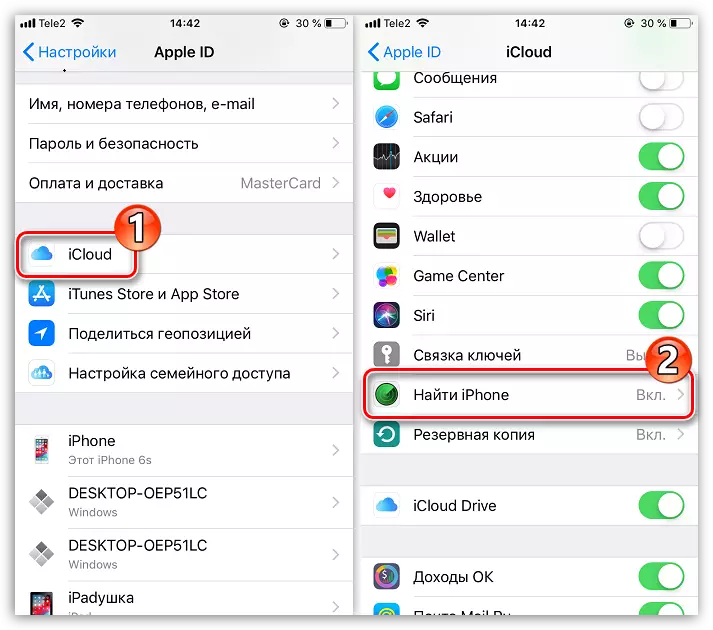
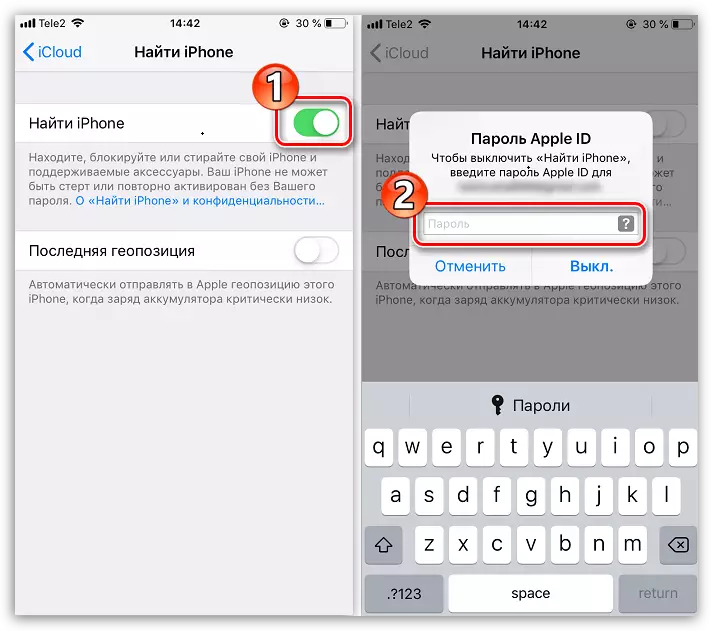
몇 가지 순간 후에 함수가 비활성화됩니다. 이 시점에서 장치를 공장 설정으로 재설정 할 수 있습니다.
자세히보기 : Full Reset iPhone을 수행하는 방법
방법 2 : iCloud 웹 사이트
어떤 이유로 든 전화에 액세스 할 수없는 경우, 예를 들어 이미 판매되고 검색 기능을 비활성화하면 원격으로 수행 할 수 있습니다. 그러나이 경우에는 포함 된 모든 정보가 지워집니다.
- iCloud 웹 사이트로 이동하십시오.
- 전자 메일 주소와 암호를 지정하여 iPhone이 첨부 된 Apple ID 계정에 로그인하십시오.
- 새 창에서 "iPhone 찾기"섹션을 선택하십시오.
- 창 상단에서 "모든 장치"버튼을 클릭하고 iPhone을 선택하십시오.
- 전화 메뉴가 화면에 나타납니다. 여기서 "iPhone 지우기"버튼을 탭해야합니다.
- 삭제 절차의 시작을 확인하십시오.
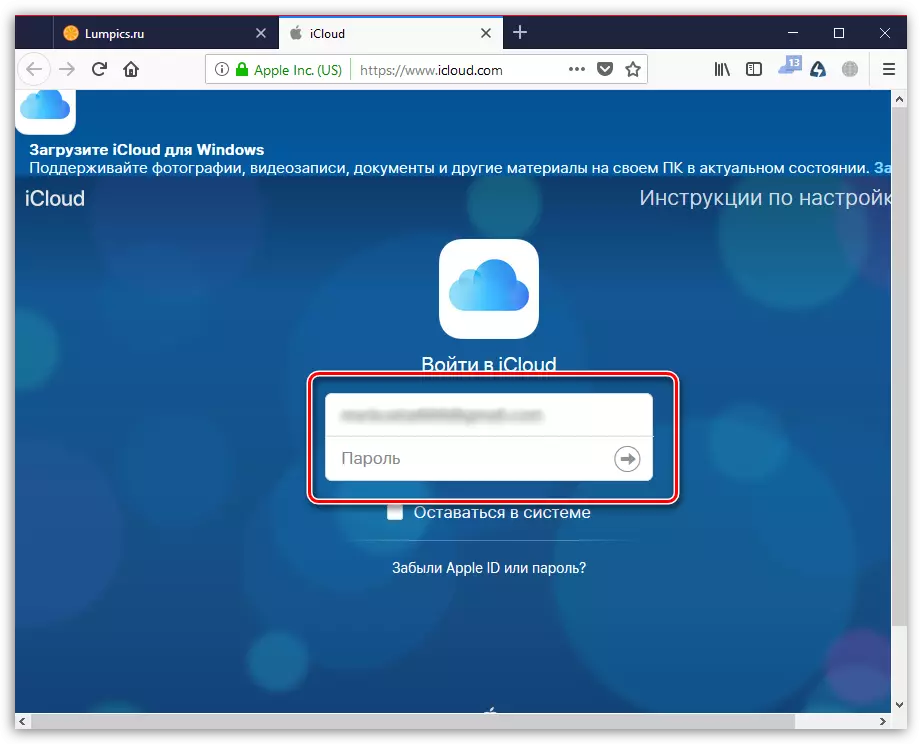
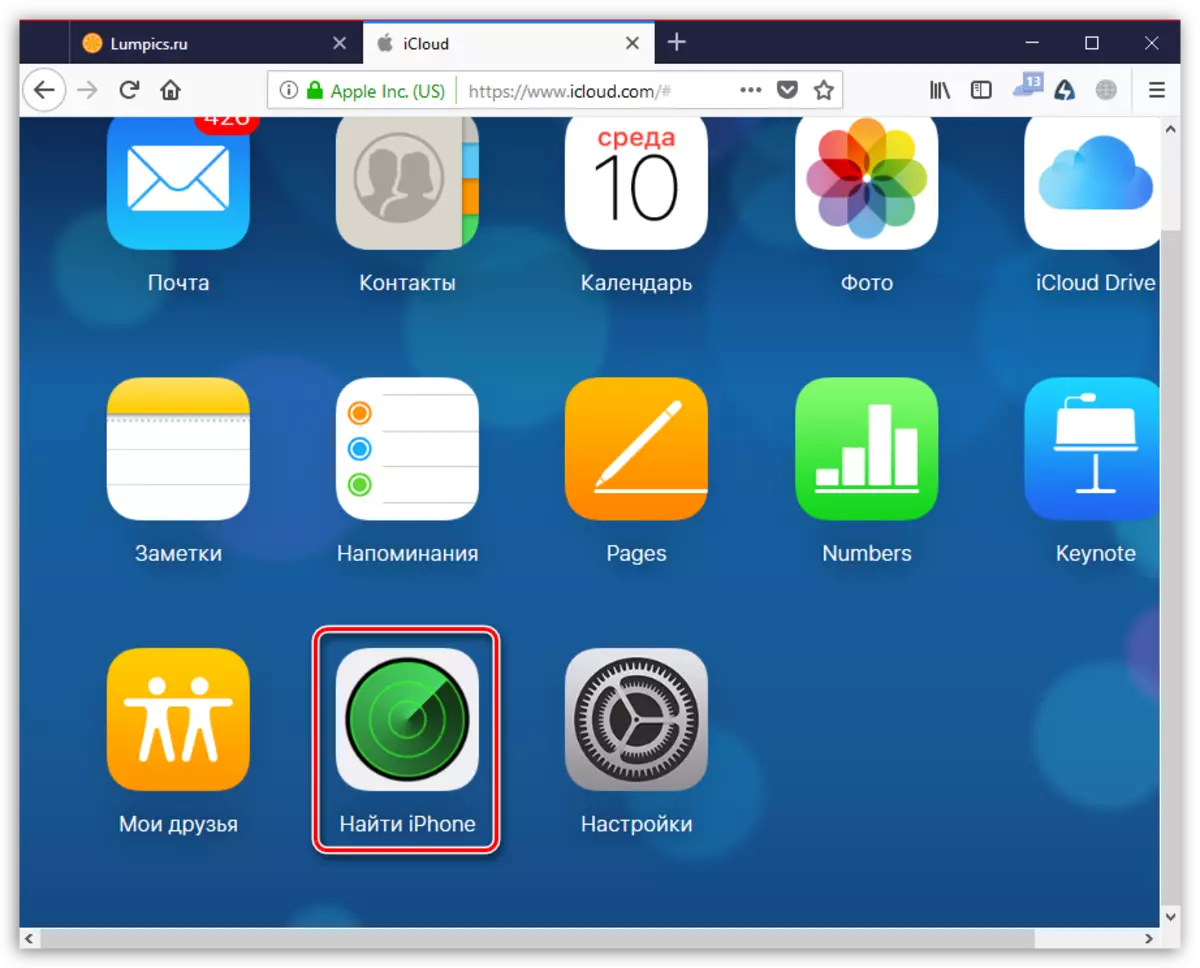
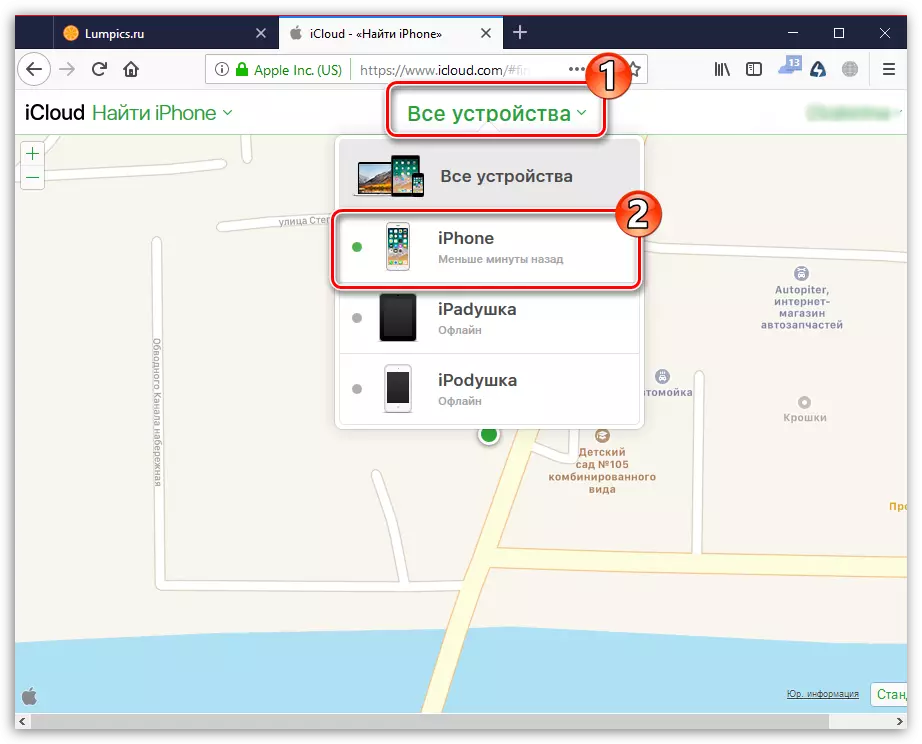
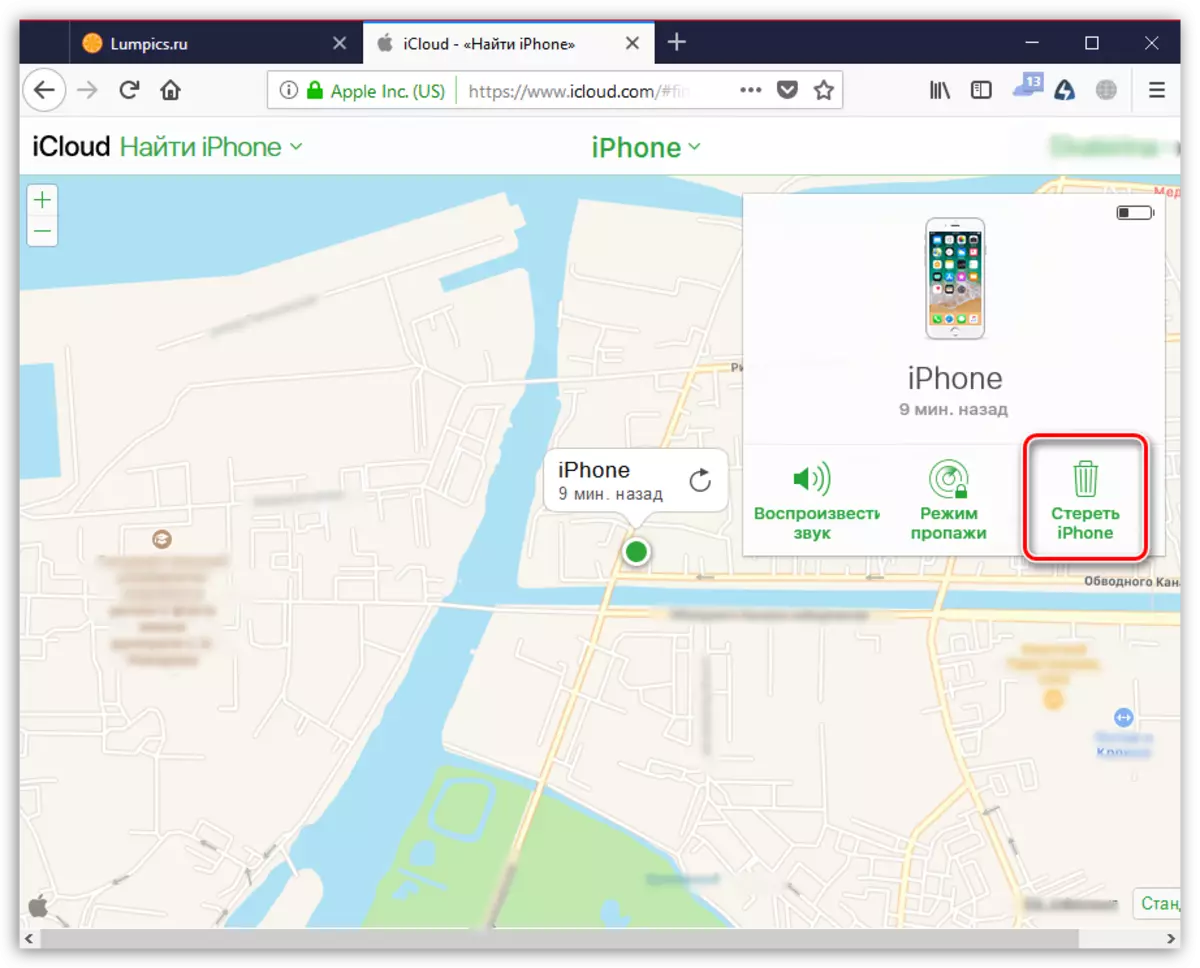
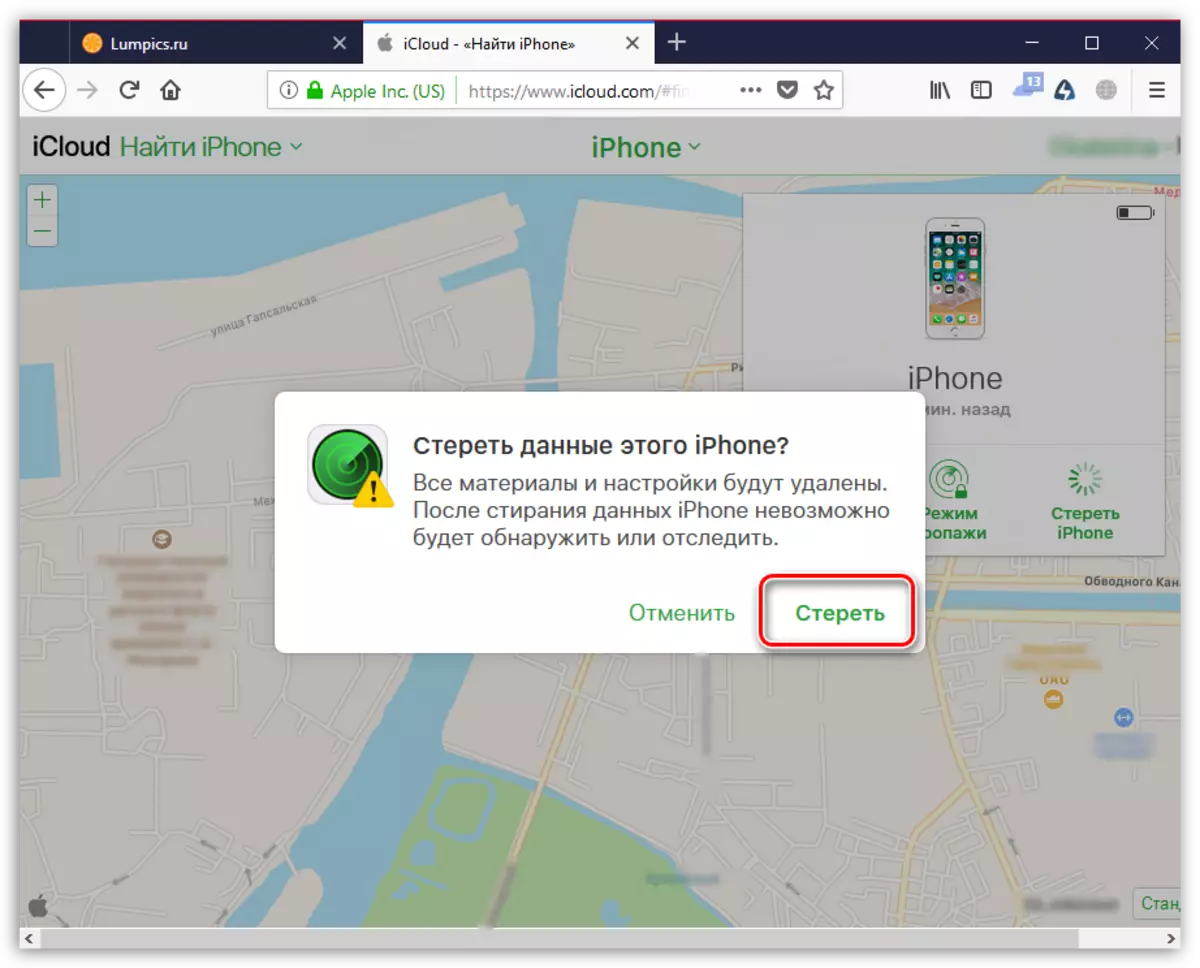
전화 검색 기능을 비활성화하기 위해 기사에 나와있는 방법을 사용하십시오. 그러나이 경우 가젯은 보호없이 남아 있으므로이 설정을 사용하지 않아도되지 않으면 권장되지 않습니다.
